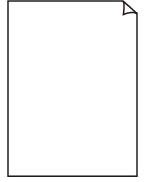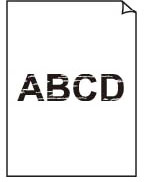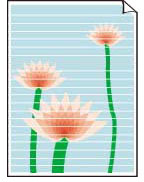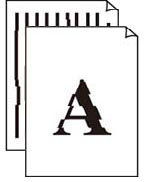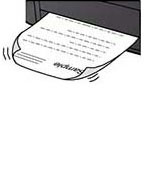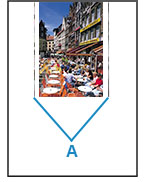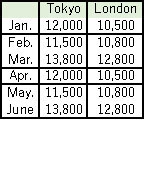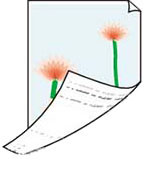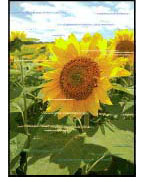ผลงานพิมพ์ (สำเนา) ไม่เป็นที่น่าพอใจ
ผลงานพิมพ์ (สำเนา) ไม่เป็นที่น่าพอใจ

หากผลการพิมพ์ไม่เป็นที่น่าพอใจเนื่องจากมีลายสีขาว เส้นไม่ตรง/บิดเบี้ยว หรือสีไม่สม่ำเสมอ ให้ตรวจสอบที่การตั้งค่ากระดาษและคุณภาพการพิมพ์ก่อน
-
ตรวจสอบ 1 การตั้งค่าขนาดหน้าและชนิดสื่อสิ่งพิมพ์ตรงกับขนาดและชนิดของกระดาษที่ป้อนหรือไม่
หากการตั้งค่าเหล่านี้ไม่ตรงกัน จะไม่ได้รับผลการพิมพ์ที่เหมาะสม
หากคุณพิมพ์ภาพถ่ายหรือภาพประกอบ การตั้งค่าชนิดกระดาษที่ไม่ถูกต้องอาจทำให้คุณภาพสีของงานพิมพ์ลดลง
นอกจากนี้หากทำการพิมพ์โดยตั้งค่าประเภทกระดาษไม่ถูกต้อง พื้นผิวของสื่อสิ่งพิมพ์อาจเกิดรอยขีดข่วนได้
สำหรับการพิมพ์ไร้ขอบ ผลลัพธ์สีไม่สม่ำเสมออาจเกิดขึ้นได้ขึ้นอยู่กับความเข้ากันของการตั้งค่าประเภทกระดาษและกระดาษที่ป้อนจ่ายจริง
วิธีการตรวจสอบการตั้งค่ากระดาษและคุณภาพการพิมพ์จะแตกต่างกันไป ขึ้นอยู่กับการใช้เครื่องพิมพ์ของคุณ
-
การพิมพ์จากเครื่องพิมพ์
ตรวจสอบการตั้งค่าโดยใช้ LCD
-
การพิมพ์จากคอมพิวเตอร์ของคุณ
ตรวจสอบการตั้งค่าโดยใช้ไดรเวอร์เครื่องพิมพ์
-
การพิมพ์จากอุปกรณ์ที่รองรับ PictBridge (Wi-Fi)
ตรวจสอบการตั้งค่าบนอุปกรณ์ที่รองรับ PictBridge (Wi-Fi) ของคุณหรือแผงการทำงาน
-
การพิมพ์จากสมาร์ทโฟน/แท็บเล็ตโดยใช้ Canon PRINT Inkjet/SELPHY
ตรวจสอบการตั้งค่าบน Canon PRINT Inkjet/SELPHY
-
-
ตรวจสอบ 2 ตรวจสอบให้แน่ใจว่าได้เลือกคุณภาพการพิมพ์ที่เหมาะสม (ดูรายการด้านบน)
เลือกคุณภาพการพิมพ์ที่เหมาะสมกับกระดาษและสิ่งที่คุณกำลังจะพิมพ์ หากคุณพบว่าภาพไม่ชัดหรือมีสีไม่สม่ำเสมอ ให้เพิ่มคุณภาพการพิมพ์และลองพิมพ์ใหม่
 หมายเหตุ
หมายเหตุ-
เมื่อพิมพ์จากอุปกรณ์ที่รองรับ PictBridge (Wi-Fi) ให้กำหนดการตั้งค่าคุณภาพการพิมพ์โดยใช้แผงการทำงาน
การตั้งค่านี้ไม่สามารถทำได้บนอุปกรณ์ที่รองรับ PictBridge (Wi-Fi)
-
-
ตรวจสอบ 3 หากไม่สามารถแก้ไขปัญหาได้ ให้คลิกที่ภาพประกอบที่ตรงกับปัญหา
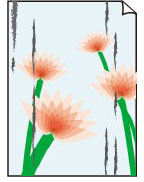 กระดาษมีคราบเลอะ/พื้นผิวการพิมพ์มีรอยขีดข่วน
กระดาษมีคราบเลอะ/พื้นผิวการพิมพ์มีรอยขีดข่วน
 ภาพไม่สมบูรณ์/ไม่สามารถเสร็จสิ้นการพิมพ์
ภาพไม่สมบูรณ์/ไม่สามารถเสร็จสิ้นการพิมพ์
 หมายเหตุ
หมายเหตุ
-
คุณสมบัติบางอย่างที่อธิบายไว้ (สแกนเนอร์/สำเนา ฯลฯ) อาจใช้ไม่ได้ ทั้งนี้ขึ้นอยู่กับข้อมูลจำเพาะของเครื่องพิมพ์ที่คุณใช้
สำหรับรายละเอียดเกี่ยวกับฟังก์ชันของเครื่องพิมพ์ของคุณ โปรดดู ข้อมูลทางเทคนิค